在现代社会,PDF作为一种流行的文件格式,广泛用于分享、发布和存储文档。然而,PDF文件的不可编辑性常常让人感到苦恼,尤其是当我们需要对内容进行修改或提取信息时。因此,将PDF文件转换为Word格式就成为一种迫切需要的解决方案。本文将详细介绍几种方法,帮助您免费将PDF文件转换为Word文档。
为什么选择将PDF转换为Word?
在探讨如何进行PDF转Word之前,我们首先要了解为什么这种转换如此重要。PDF文件虽然可以保证内容的格式和排版,但在面对编辑和修改的需求时却显得无能为力。Word文档则提供了更大的灵活性,用户可以随时添加、删除或修改内容。此外,Word格式也方便了文本的排版和格式调整。所以,能够将PDF文件有效转换为Word格式,是大家在日常工作和学习中需要掌握的一项技能。
方法一:使用在线工具进行PDF转Word
在众多的PDF转Word工具中,在线转换器因其操作便捷、无需下载安装而备受欢迎。以下是使用在线工具的一般步骤:
1. 选择在线工具:网上有众多免费的PDF转Word在线工具,比如Smallpdf、ILovePDF、Adobe Acrobat Online等。这里以Smallpdf为例。
2. 上传文件:访问Smallpdf网站后,点击“PDF转Word”功能,将需要转换的PDF文件拖拽到指定区域,或者通过“选择文件”按钮上传。
3. 开始转换:文件上传完成后,点击“转换”按钮,系统将自动开始处理您的文件。转换时间通常取决于文件的大小和服务器的处理能力。
4. 下载Word文件:转换完成后,您会看到下载链接,点击下载即可将Word文档保存到您的设备。

优点与缺点
– 优点:操作简单,无需安装软件,跨平台使用。
– 缺点:受限于网络状况,如果PDF文件较大或者转换服务繁忙,可能会出现延迟。同时,部分在线服务可能会存在信息安全隐患。
方法二:使用电脑软件进行转换
对于需要频繁进行PDF转换的人来说,拥有一款强大的电脑软件会更为高效。Adobe Acrobat Pro和UPDF都是可靠的PDF格式转换软件,以下以UPDF为例,介绍使用电脑软件进行转换的步骤:
1. 下载安装:首先,访问UPDF官网,下载并安装软件。
2. 打开PDF文件:启动UPDF,点击“打开”按钮,选择您需要转换的PDF文件。
3. 选择转换格式:在工具栏上,找到“转换为Word”的选项,点击后系统会自动将文件进行转换。

4. 保存Word文件:转换完成后,选择“保存”选项,并选择文件的保存路径。
优点与缺点:
– 优点:转换速度快,支持大文件,且能免费转换。
– 缺点:需要下载安装软件,可能占用设备存储空间。
方法三:利用谷歌文档进行转换
如果您使用的是谷歌账号,还可以利用谷歌文档中的功能实现PDF转Word,这也是一种免费的在线选择。步骤如下:
1. 登录谷歌账户:访问谷歌文档网站并用您自己的谷歌账号登录。
2. 上传PDF文件:点击“上传”按钮,将您的PDF文件拖到页面中,或通过“文件”菜单选择“上传”。
3. 打开PDF文件:文件上传后,右键单击该PDF文件,选择“在谷歌文档中打开”。
4. 转换为Word格式:文件打开后,您会看到文件内容已转化为可编辑的格式,接着通过“文件”菜单,选择“下载”并选择Microsoft Word格式进行保存。
优点与缺点
– 优点:完全免费,操作简单,支持在线编辑和共享。
– 缺点:可能在格式上有所偏差,尤其是复杂的排版和图表。
方法四:使用手机APP进行转换
如果您经常需要在移动设备上进行PDF转Word操作,那么可以选择一些手机应用程序,例如“UPDF”或“WPS Office”。以下是使用UPDF的步骤:
1. 下载APP:在应用商店搜索并下载“UPDF”应用。
2. 打开APP文件:启动WPS Office,从手机文件中找到需要转换的PDF,点击进行选择。
3. 转换与分享:点击“开始转换”按钮,等待转换完成后,可以选择保存或直接分享至其他应用程序。
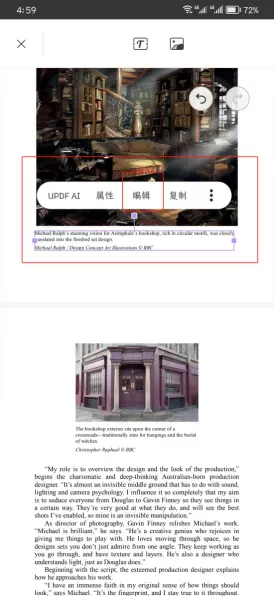
优点与缺点:
– 优点:随时随地都可以进行转换,非常方便。
– 缺点:在手机上操作可能会相对繁琐,文件大小及格式处理能力有限。
注意事项与小贴士
– 文件保护:确保您转换的PDF文件没有密码保护。如果文件被加密,某些转换软件可能无法成功转换。
– 检查格式:转换后一定要仔细检查Word文档,确保文本、图像和格式没有错误。
– 隐私与安全:在使用在线工具时,尽量避免上传包含敏感信息的文件,以确保信息安全。
总结
通过以上几种方法,我们可以看到,将PDF转换为Word文件并不是一件复杂的事情。无论您是选择在线工具、电脑软件,还是利用谷歌文档和手机APP,都能够实现这一目的。对于需要进行重复转换的用户,推荐使用电脑软件以提高效率,而新手和偶尔使用者则可以选择便捷的在线服务。
 UPDF
UPDF Windows 版
Windows 版 Mac 版
Mac 版 iOS 版
iOS 版 安卓版
安卓版 AI 网页版
AI 网页版 AI 助手
AI 助手 编辑 PDF
编辑 PDF 注释 PDF
注释 PDF 阅读 PDF
阅读 PDF  UPDF Cloud
UPDF Cloud 格式转换
格式转换 OCR 识别
OCR 识别 压缩 PDF
压缩 PDF 页面管理
页面管理 表单与签名
表单与签名 发票助手
发票助手 文档安全
文档安全 批量处理
批量处理 企业解决方案
企业解决方案 企业版价格
企业版价格 企业指南
企业指南 渠道合作
渠道合作 信创版
信创版 金融
金融 制造
制造 医疗
医疗 教育
教育 保险
保险 法律
法律 常见问题
常见问题 联系我们
联系我们 用户指南
用户指南 产品动态
产品动态 新闻中心
新闻中心 技术参数
技术参数 关于我们
关于我们 更新日志
更新日志








